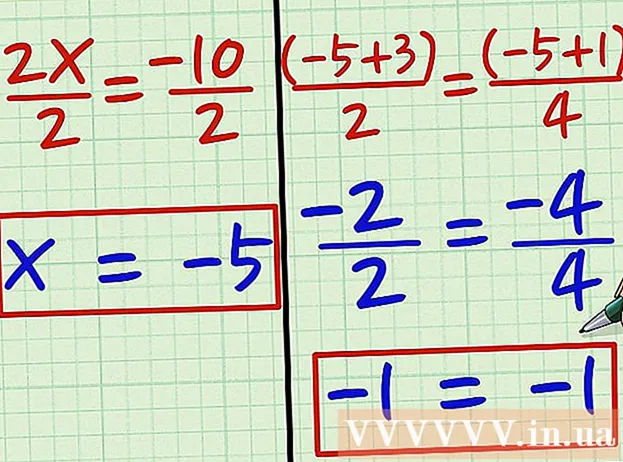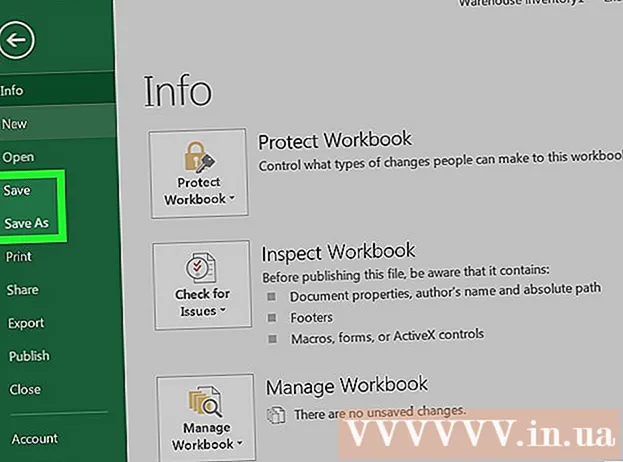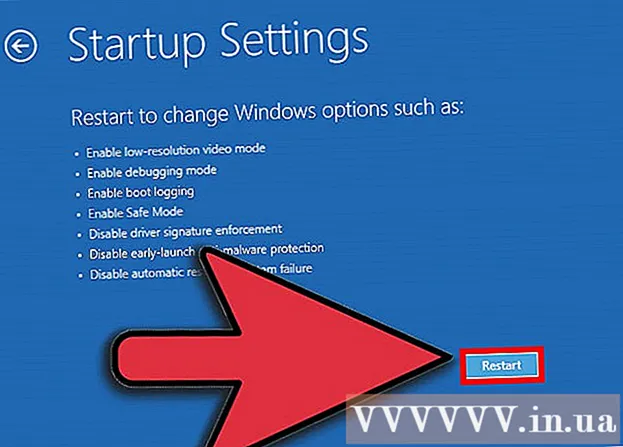Müəllif:
Roger Morrison
Yaradılış Tarixi:
6 Sentyabr 2021
YeniləMə Tarixi:
20 İyun 2024

MəZmun
- Addımlamaq
- Metod 4-dən 1: Bir kompüterdə PDF tarama
- Metod 4-dən 2: Image Capture istifadə (Mac OS X)
- Metod 3-dən 3: Bir şəkilin PDF-ə çevrilməsi (Windows)
- Metod 4-dən 4: Bir şəkilin PDF-ə çevrilməsi (OS X)
PDF Portativ Sənəd Formatıdır. Bu format, yaratmaq üçün istifadə olunan proqramdan asılı olmayaraq sənədin dizaynını və formatını qorumağa kömək edir. Mətn və şəkillərin səhifələrini PDF-ə çevirmək, həm PC, həm də Mac-da istifadəsi və oxunması çox daha asan olan bir elektron fayla səbəb olur.
Addımlamaq
Metod 4-dən 1: Bir kompüterdə PDF tarama
 Skanerinizi kompüterinizə qoşmaq. Bunu etmək üçün bir USB kabeldən istifadə edin və ya skaneri şəbəkəyə qoşun.
Skanerinizi kompüterinizə qoşmaq. Bunu etmək üçün bir USB kabeldən istifadə edin və ya skaneri şəbəkəyə qoşun.  Tarayıcınızla birlikdə gələn proqramı quraşdırın. Bu, skan etməyi çox asanlaşdırır.
Tarayıcınızla birlikdə gələn proqramı quraşdırın. Bu, skan etməyi çox asanlaşdırır. - Artıq diskiniz yoxdursa, proqramı istehsalçının veb saytından pulsuz yükləyə bilərsiniz.
- Sənədi skaner şüşəsinə qoyun. Birdən çox səhifəni taramaq istəyirsinizsə, tarayıcınızda varsa, onları sənəd qidalandırıcıya yerləşdirin.
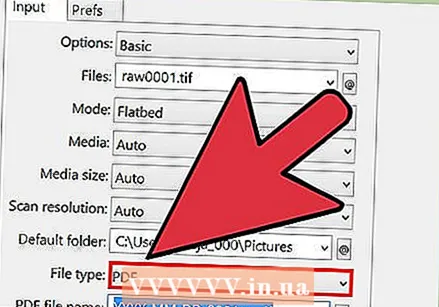 Skanerdə PDF formatını seçin (varsa). Bəzi skanerlər sənədin ölçüsünü skanerin özündə təyin etmək imkanı təklif edir.
Skanerdə PDF formatını seçin (varsa). Bəzi skanerlər sənədin ölçüsünü skanerin özündə təyin etmək imkanı təklif edir.  Skanerdəki "Tara" düyməsini basın. PC'nizdəki tarama proqramınız artıq avtomatik olaraq başlamalıdır.
Skanerdəki "Tara" düyməsini basın. PC'nizdəki tarama proqramınız artıq avtomatik olaraq başlamalıdır. 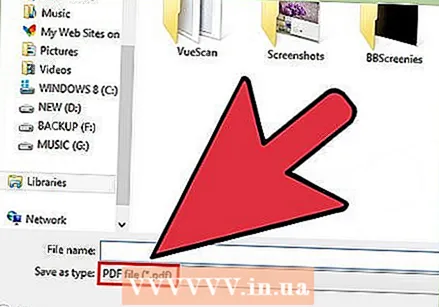 Taranan dosyanı PDF olaraq qeyd edin. Ekranda skan edilmiş sənədin əvvəlcədən baxışı görünəcək. İndi bunu PDF olaraq saxlaya bilməlisiniz. Bunu etmək üçün vurun Fayl və seçin Saxla. Fayl formatı olaraq "PDF" seçin.
Taranan dosyanı PDF olaraq qeyd edin. Ekranda skan edilmiş sənədin əvvəlcədən baxışı görünəcək. İndi bunu PDF olaraq saxlaya bilməlisiniz. Bunu etmək üçün vurun Fayl və seçin Saxla. Fayl formatı olaraq "PDF" seçin.
Metod 4-dən 2: Image Capture istifadə (Mac OS X)
- Tarayıcı sürücülərinin ən son versiyaya yeniləndiyinə əmin olun. İçindəki "Proqram Yeniləməsi" seçimini edə bilərsiniz almacihazınızın yeniləndiyini yoxlamaq üçün menyu.
- Sənədi skaner şüşəsinə qoyun. Birdən çox səhifəni taramaq istəyirsinizsə, tarayıcınızda varsa, onları sənəd qidalandırıcıya yerləşdirin.
- Şəkil çəkməyi açın. Proqramlar qovluğunda tapa bilərsiniz.
- Birdən çox səhifəni eyni anda taramaq istəyirsinizsə, "Sənəd Qidalandırıcıdan istifadə edin" qutusunu işarələyin. Bunun üçün OS X 10.8 (Mountain Lion) və ya daha sonrası tələb olunur.
- Menyudan sənəd ölçüsünü seçin. Varsayılan olaraq, bu sisteminizin səhifə ölçüsünə uyğunlaşdırılmışdır.
- Düyməyə bas .Detalları göstərin. Varsayılan olaraq, Image Capture sənədlərinizi JPG formatında saxlayacaq. Bunu dəyişdirmək üçün Detalları Göstər menyusuna gedin.
- "Format" a vurun və "PDF" seçin.
- "Ad" sahəsinə, qeyd ediləcək sənədin adını daxil edin.
- "Tara" menyusu vasitəsilə sənədin harada saxlanacağını göstərin.
- Düyməni basın.Tara. Sənəd proqrama skan ediləcək. Keyfiyyəti yoxlayın və hər şeyin uyğunlaşdırıldığından əmin olun.
- Taradığınız zaman sənəd avtomatik olaraq yaradılacaqdır. Keyfiyyət sizə lazım olan deyilsə, parametrlərinizi düzəldin və sənədi yenidən tarayın.
Metod 3-dən 3: Bir şəkilin PDF-ə çevrilməsi (Windows)
 CutePDF yükləyin. Bu proqram Çap et düyməsini vurduğunuzda sənədi və ya şəkli PDF-ə çevirməyə imkan verən bir yazıcı rolunu oynayır. Tarayıcınız JPG faylları kimi faylları saxlayırsa, bu çox yaxşıdır.
CutePDF yükləyin. Bu proqram Çap et düyməsini vurduğunuzda sənədi və ya şəkli PDF-ə çevirməyə imkan verən bir yazıcı rolunu oynayır. Tarayıcınız JPG faylları kimi faylları saxlayırsa, bu çox yaxşıdır. - CutePDF-i pulsuz yükləmək üçün cutepdf.com/Products/CutePDF/writer.asp saytını ziyarət edin.
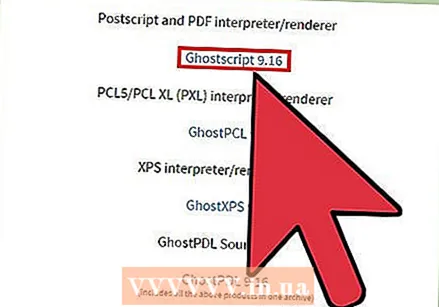 Ghostscript yükləyin. Bu, CutePDF-nin dönüşüm edə biləcəyini təmin edir. Bunu CutePDF ilə eyni səhifədən yükləyə bilərsiniz.
Ghostscript yükləyin. Bu, CutePDF-nin dönüşüm edə biləcəyini təmin edir. Bunu CutePDF ilə eyni səhifədən yükləyə bilərsiniz.  Ghostscript quraşdırın. Ghostscript-i yükləmək üçün yüklənmiş converter.exe faylını işə salın.
Ghostscript quraşdırın. Ghostscript-i yükləmək üçün yüklənmiş converter.exe faylını işə salın. 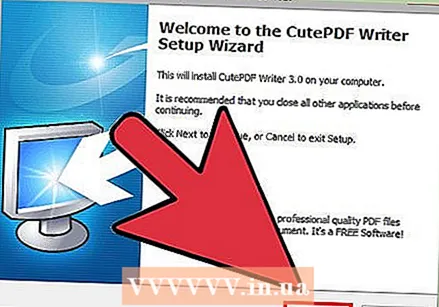 CutePDF quraşdırın. CutePDF quraşdırmaq üçün təlimatları izləyin.
CutePDF quraşdırın. CutePDF quraşdırmaq üçün təlimatları izləyin.  Çevirmək istədiyiniz şəkli və ya sənədi açın. Bunu çap etməyə imkan verən istənilən proqramda aça bilərsiniz.
Çevirmək istədiyiniz şəkli və ya sənədi açın. Bunu çap etməyə imkan verən istənilən proqramda aça bilərsiniz.  Çap menyusunu açın. Bunu ümumiyyətlə fayl menyusunda və ya Ctr-P düyməsini basaraq tapa bilərsiniz.
Çap menyusunu açın. Bunu ümumiyyətlə fayl menyusunda və ya Ctr-P düyməsini basaraq tapa bilərsiniz. 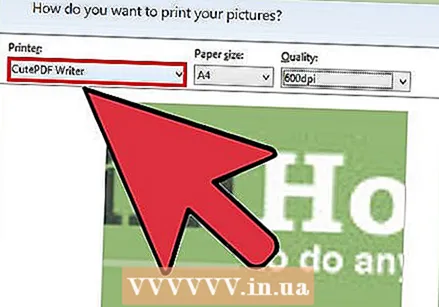 Yazıcılar siyahısından "CutePDF" seçin. Seçmək üçün açılır menyudan istifadə edin.
Yazıcılar siyahısından "CutePDF" seçin. Seçmək üçün açılır menyudan istifadə edin.  Çap et düyməsini vurun. Konvertasiya edilmiş sənədin saxlanılacağı bir yer seçməyiniz istənəcəkdir. Bu seçimdən sonra Saxla düyməsini vurun. İndi yeni PDF yaradılacaqdır.
Çap et düyməsini vurun. Konvertasiya edilmiş sənədin saxlanılacağı bir yer seçməyiniz istənəcəkdir. Bu seçimdən sonra Saxla düyməsini vurun. İndi yeni PDF yaradılacaqdır.
Metod 4-dən 4: Bir şəkilin PDF-ə çevrilməsi (OS X)
- Önizləmə şəklini açın. OS X-dən bu proqramla ayrı bir dönüşüm proqramı quraşdırmanıza ehtiyac yoxdur.
- Şəkillər varsayılan olaraq Önizləmədə açılır.
- Fayl menyusunu vurun və "İxrac et" seçin.
- "Format" menyusunu vurun və "PDF" seçin.
- "Saxla" düyməsini vurun.